Jul 18, 2025 • Via : Mehr • Bewährte Lösungen
F: Wie können Sie Ihre cPanel-Konten in Dropbox sichern?
"Hallo, ich betreibe mehrere Webseiten bei demselben Hosting-Anbieter. Ich weiß, dass es eine gute Idee ist, cPanel-Konten zu sichern. Aber wie kann ich das tun? Gibt es eine Methode, cPanel-Konten in Dropbox zu sichern?"
Wenn Sie eine Webseite besitzen, ist es wichtig, dass Sie diese regelmäßig sichern und das können Sie selbst tun. Eine Backup-Funktion finden Sie in den meisten Hosting-Control Panels wie cPanel, Plesk und DirectAdmin. Es hilft Ihnen als Domaininhaber oder Webmaster bei der Sicherung der Webseite. Sie sollten sich voll und ganz auf Webhosting-Anbieter verlassen, denn sie führen regelmäßige Backups durch, die jedoch hauptsächlich der Wiederherstellung im Notfall dienen.
Um Backups aus der Ferne zu speichern, ist ein FTP-Server manchmal sehr nützlich. Aber wie können Sie Ihr Backup automatisieren, wenn der FTP-Server nicht verfügbar ist und jederzeit darauf zugreifen? Ein Cloud-Speicher wie Dropbox hilft in diesem Fall. Trotz einiger Einschränkungen ist dies eine hervorragende Methode zum Speichern von Dateien, die zudem kostenlos ist.
Teil 1: Sichern von cPanel-Konten in Dropbox - Voraussetzungen
Wenn Sie Daten an mehreren virtuellen und physischen Speicherorten synchronisieren möchten, ist Dropbox ein hervorragendes Tool. Es bietet weitere Vorteile, wie zum Beispiel die Möglichkeit, Ihren WHM-Server einzurichten. Sie können es so einrichten, dass Ihre Backups mit Ihrem Dropbox-Konto synchronisiert werden.
1. Ein Dropbox-Konto
Wenn Sie zum ersten Mal ein Dropbox-Konto anlegen, müssen Sie als Erstes ein Dropbox-Konto erstellen.

2. WHM-Server mit Root-Zugang
Mit dem WebHost Manager (WHM) haben Sie die administrative Kontrolle über Ihren VPS oder Server. Ein Hosting-Provider verwendet WHM, um das Konto eines Kunden zu verwalten.
Teil 2: Wie können Sie Ihre cPanel-Konten schnell in Dropbox sichern?
Um Ihre Dateien zwischen dem CPanel-Konto und Dropbox zu synchronisieren und ein CPanel-Backup in Dropbox zu erstellen, müssen Sie dies zuerst einrichten. Dazu können Sie die nachstehenden Schritte verwenden, die auch bei anderen Speicherorten anwendbar sind.
1. Erstellen eines neuen cPanel-Kontos
Als Erstes müssen Sie ein cPanel-Konto einrichten. Es steht Ihnen frei, Ihre bevorzugte Domain und Ihren Benutzernamen zu wählen, aber in diesem Fall verwenden wir Dropbox.
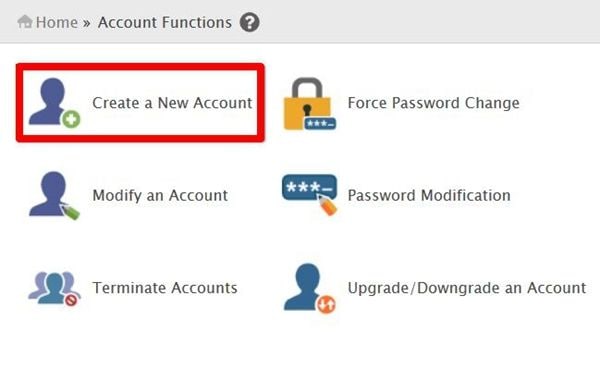
2. Deaktivieren der Backups für dieses Konto
Stellen Sie sicher, dass die Dropbox in der Oberfläche der Benutzerauswahl nicht gesichert ist.
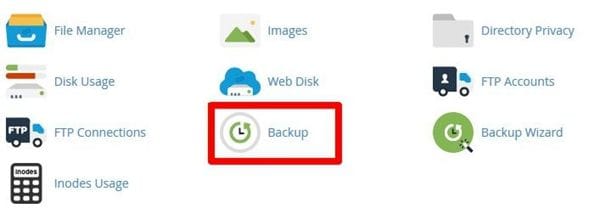
3. Installieren und Konfigurieren von Dropbox
Installieren Sie auf dem Konto des erstellten cPanel-Benutzers den Dropbox-Client über den SSH cPanel Dropbox-Benutzer. Verwenden Sie nicht den Benutzer root. Als Nächstes müssen Sie "tarball" herunterladen, in dieses Verzeichnis wechseln und den Daemon starten.
Teil 3: Die 10 besten Methoden zur Verbesserung der Sicherheit Ihres cPanel
Mit ein paar einfachen Schritten sollte die Verbesserung der Softwaresicherheit keine Herausforderung sein. Trotzdem gilt das Thema immer noch als kompliziert. Mit cPanel, einem Webhosting-Verwaltungssystem, gibt es einige Optionen, die Sie nutzen können. Außerdem bietet cPanel zusätzliche Sicherheitsanwendungen und Plugins.
Die folgenden zehn Tipps zeigen Ihnen, wie Sie die Funktionen von cPanel zur Verbesserung der Sicherheit nutzen können.
1. Erstellen Sie ein starkes und sicheres Passwort
Ändern Sie die Passwörter nach Bedarf - Die Passwörter müssen stark sein, um das Konto vor Hackern zu schützen. cPanel macht Vorschläge, wenn Sie das Tool zum Erstellen von Passwörtern verwenden. Die Standardpasswortkonfiguration verwendet dasselbe Passwort und dieselbe Benutzer-ID für ein FTP- oder Benutzerkonto. Dies sollte vermieden werden, indem verschiedene Passwörter festgelegt werden.
In der "Serverkonfiguration" sollten Sie SSL für den Zugriff auf cPanel über "Tweak-Einstellungen" aktivieren. Dadurch wird das Ausspähen des erstellten Passworts verhindert. Es ist von entscheidender Bedeutung, dass das Hacken von Konten auf Benutzerebene verhindert wird. Zu diesem Zweck sollte die Passwortstärke der Benutzer konfiguriert werden, die prüft, ob die Benutzer sichere Passwörter erstellen.
2. Sie müssen über Anti-Virus, Anti-Rootkit und Firewall-Schutz verfügen
Unabhängig davon, wie hoch die Wahrscheinlichkeit ist, gehackt zu werden oder dass die cPanel-Installation von einem Virus befallen wird, müssen Sie an der Verbesserung der Sicherheit arbeiten. Eine Firewall-Anwendung für cPanel-Server ist hilfreich, aber es gibt auch andere Optionen.
ClamAV ist ein Antiviren-Plugin, das für cPanel-Server verfügbar ist. Es hilft, die Rootkit Hunter Software zu installieren, um bösartige Programme zu erkennen, die im Stealth-Modus laufen (Rootkit).
3. Sicheres SSH
Wenn Sie auf den Server mit cPanel zugreifen möchten, sollten Sie SSH (Secure Shell) verwenden. Obwohl es eine primäre Befehlszeilenoberfläche hat, eignet es sich hervorragend zum Reparieren, Aktualisieren und Konfigurieren. Die meisten Benutzer kennen die Standard-Portnummer 22 von SSH; daher sollte sie auf eine Nummer wie 1967 umdefiniert werden. Definieren Sie eine eindeutige Nummer, um zu verhindern, dass sich Eindringlinge Zugang verschaffen.
Da die Version 2 von Secure Shell sicherer ist als die Version 1, sollten Sie die Systemkonfiguration so ändern, dass die erste Version verwendet wird.
Aber wie können Sie diese beiden SSH-Änderungen vornehmen? Bearbeiten Sie die Konfigurationsdatei des SSH-Daemons unter /etc/ssh/sshd_config:. Hier müssen Sie den Verweis auf Port 22 durch Port 1967 (eine beliebige Nummer Ihrer Wahl) und Protokoll 2.1 durch Protokoll 2 ersetzen.
4. cPanel muss auf dem neuesten Stand sein
Es gibt einen Grund, warum Sie die neueste Version von cPanel verwenden sollten. Es hilft Ihnen bei der Behebung von Fehlern und verbessert auch die allgemeine Sicherheit. Irgendwo auf der Homepage finden Sie eine Option mit der Aufschrift "Upgrade auf die neueste Version".
Außerdem wird der Server automatisch täglich aktualisiert, was Sie erreichen, indem Sie auf "Serverkonfiguration" und dann auf "Einstellungen aktualisieren" klicken.
5. Schutz vor Brute-Force-Einsatz
Wenn eine IP-Adresse wiederholt erfolglos versucht, auf den Server zuzugreifen, wird sie automatisch blockiert. Die spezifische Adresse wird in der cPanel-Datenbank gespeichert. Wahrscheinlich haben Sie das schon versucht, aber Sie haben Ihr Passwort vergessen. Nach einiger Zeit wird die gesperrte IP-Adresse im cPanel wieder freigegeben.
Dies sind Einstellungen, die Sie selbst vornehmen können. Gehen Sie dazu auf "Sicherheitscenter", klicken Sie auf "CPHulk Brute-Force Protection" und dann auf "Aktivieren". Für eine mit cPanel verwaltete Webseite können Sie einen Domainnamen oder eine IP-Adresse angeben, die Sie für den Zugriff auf die Webseite sperren möchten. Die Option "IP Deny Manager" ist sehr nützlich.
6. Deaktivieren von anonymen FTP
Sie können das anonyme FTP in der "FTP-Server-Konfiguration" deaktivieren. Sie finden es unterhalb der "Dienstkonfiguration". Außerdem sollten Sie "Anonyme Anmeldungen zulassen" auf "NEIN" setzen.
Hacker sind schlau und können Inhalte hochladen, um auf Ihr Konto zuzugreifen, wenn Ihr anonymes FTP geöffnet ist. Um dies zu verhindern und die Sicherheit zu erhöhen, deaktivieren Sie das anonyme FTP und geben Sie SSL für den Zugriff an.
7. Überprüfen Sie die Sicherheit von Webseiten
Die Kontrolle der Art der Webseiten ist ebenso wichtig wie die Form und die Beschränkung des Zugangs zu den von cPanel verwalteten Webseiten und zu cPanel selbst. Wenn Google Safe Browsing oder ein ähnliches Tool eine potenzielle Domain-Bedrohung identifiziert, verleiht dies Ihrer Organisation einen schlechten Ruf. Dies wiederum wirkt sich auf die Einnahmen und die Rentabilität des Unternehmens aus.
Um festzustellen, ob einer der mit der Webseite verknüpften Domainnamen als potenzielle Bedrohung identifiziert wurde, verwendet cPanel den "Site Security Check".
8. Absicherung von Apache und PHP
"EasyApache" ist ein Dienstprogramm in cPanel. Seine Aufgabe ist es, neue Versionen des Apache-Servers und der Skriptsprache PHP zu erstellen und zu kompilieren. Die Verwendung der neuesten Versionen erhöht die Sicherheit. Um zu verhindern, dass bösartige PHP-Skripte Dateien an anderer Stelle öffnen, sollten Sie sie in ihrem Heimatverzeichnis unterbringen. Sie können dies schnell tun, indem Sie auf das "Sicherheitscenter" klicken, im Befehl PHP open_basedir Tweak die Option "Enable PHP open_basedir Protection" aktivieren und speichern.
9. Die Checkliste der Tweak-Einstellungen
Es gibt weitere Sicherheitsoptionen, wenn Sie auf "Serverkonfiguration" und dann auf "Tweak-Einstellungen" klicken. Dazu gehört beispielsweise die Verwendung von Sicherheits-Tokens für den Zugriff auf cPanel. Außerdem wird das Risiko von Hackern begrenzt, da sie keine Aufnahmen von cPanel-Sitzungscookies machen können. Der Server ist gut gegen jegliche E-Mail oder andere Formen von Angriffen geschützt.
10. Die Checkliste des Sicherheitszentrums
Neben der Verwendung von PHP-Skripten mit open_basedir und sicheren Passwörtern gibt es weitere Methoden, um die Sicherheit zu erhöhen. Dazu gehören die Beschränkung der Verwendung des SU-Befehls auf den Root-Benutzer, die Deaktivierung des Compiler-Zugriffs für nicht spezifizierte Benutzer und die Definition des Shell Fork Bomb-Schutzes, um den unbegrenzten Zugriff von Benutzern auf Server-Ressourcen zu verhindern.
cPanel bietet mehr Methoden zur Verbesserung der Sicherheit. Zu diesen Optionen gibt es Anleitungen, die Sie lesen sollten, um die Funktionen der Optionen und deren Nutzen zu verstehen. Sie ist entscheidend, wenn Sie einen sicheren und effektiven cPanel-Server betreiben wollen.
Fazit
Als Inhaber einer Webseite ist es von entscheidender Bedeutung, dass Sie Ihre Webseite sichern, unabhängig davon, wie zuverlässig Ihre Cloud-Dienste sind. Während einige Betreiber von Webseiten cPanel verwenden, um Inhalte manuell zu sichern, entscheiden sich andere für Plugins. Wenn Sie Cloud-Speicher wie Dropbox verwenden, können Sie von verschiedenen Lösungen profitieren.
Mit den oben genannten Schritten sollte die Durchführung einer cPanel-Sicherung in Dropbox keine Herausforderung sein. Die Schritte sind einfach und unkompliziert; Sie müssen also kein Experte sein, um sie durchzuführen. Wenn Sie diese abgeschlossen haben, haben Sie Ihr cPanel erfolgreich gesichert.
Dienste zur Datensicherung
- Computer sichern
- Dateien auf OneDrive sichern
- iCloud-Backup auf PC herunterladen
- Top 5 E-Mail-Backup-Programme
- Windows-Treiber-Backup-Programme
- SD Karte Backup
- Festplatte sichern
- Festplatte über CMD sichern
- Externe Festplatte sichern
- Festplatten-Backup Software
- Computer auf externer Festplatte sichern
- Windows 10 auf SSD migrieren
- Dateien auf Festplatte kopieren
- Mac sichern




Classen Becker
chief Editor